vscode代码块选择失灵通常由配置问题、扩展冲突或缓存错误引起,修复方法包括:1.检查并调整键盘快捷键,确保无冲突;2.禁用所有扩展后逐一启用排查冲突;3.清除vscode缓存和用户数据;4.检查settings.json文件中的相关设置是否正确;5.更新vscode至最新版本;6.监控并结束异常的vscode进程;7.若仍无法解决,考虑重装vscode。为避免问题再次发生,应定期更新软件与扩展、谨慎安装扩展、备份设置、监控系统资源、避免随意修改核心设置,并使用稳定版本。遇到问题时可依次尝试重启vscode、禁用扩展、查看日志及搜索社区解决方案来快速定位原因。
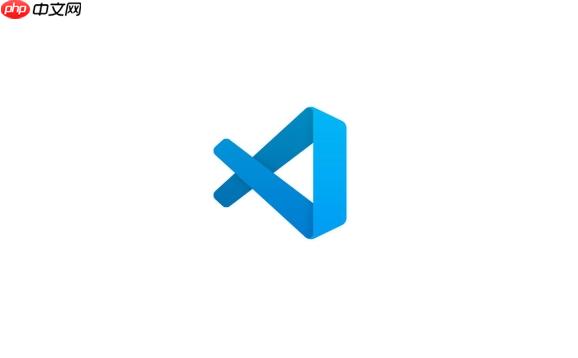
VSCode代码块选择失灵通常意味着编辑器出现了配置问题、扩展冲突或者缓存错误。修复的关键在于逐步排查这些可能性,并采取相应的措施。
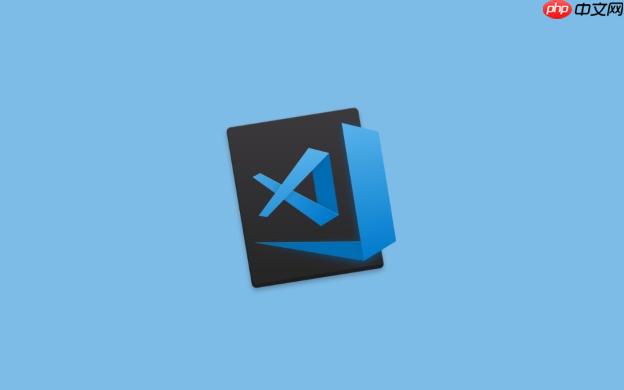
解决方案:
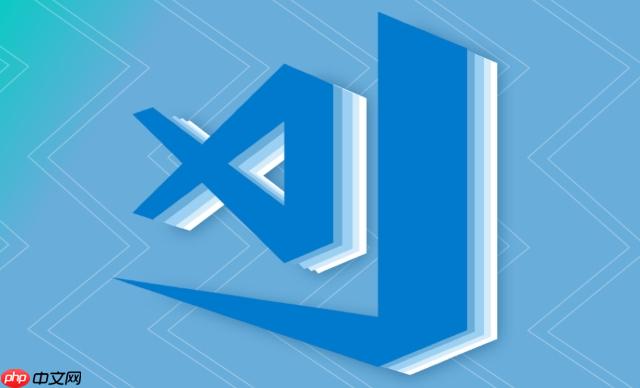
检查键盘映射和快捷键冲突: 首先,确认你的键盘映射是否正确。在VSCode中,打开“文件” -> “首选项” -> “键盘快捷方式”(或者直接搜索“keyboard shortcuts”)。搜索与代码块选择相关的命令,例如“Select Line”或“Expand Selection”。确保这些命令绑定了正确的快捷键,并且没有与其他常用快捷键冲突。如果发现冲突,修改或移除冲突的绑定。
禁用并逐一启用扩展: 扩展冲突是导致VSCode功能异常的常见原因。禁用所有已安装的扩展,然后逐一启用它们,每次启用后都测试代码块选择功能。这样可以快速定位到导致问题的扩展。找到问题扩展后,尝试更新它或将其卸载。

清除VSCode缓存和用户数据: VSCode的缓存或用户数据可能损坏,导致各种问题。关闭VSCode,然后删除以下目录(根据你的操作系统):
%APPDATA%\Code
~/Library/Application Support/Code
~/.config/Code
删除这些目录会重置VSCode的配置,因此在执行此操作之前,最好备份你的设置和扩展列表。
检查VSCode设置文件(settings.json): 错误的设置可能会影响代码块选择功能。打开settings.json文件(“文件” -> “首选项” -> “设置”,然后点击右上角的“打开设置(JSON)”图标)。检查是否有任何与选择相关的设置被错误地配置。例如,editor.selectionHighlight,editor.occurrencesHighlight等。如果发现可疑的设置,尝试将其恢复为默认值或删除。
更新VSCode版本: 确保你使用的是最新版本的VSCode。新版本通常包含错误修复和性能改进,可能解决你遇到的问题。
检查VSCode进程: 有时候VSCode的后台进程可能出现问题,导致编辑器行为异常。打开任务管理器(Windows)或活动监视器(macOS),查找与VSCode相关的进程。如果发现多个VSCode进程占用大量资源,尝试关闭它们并重新启动VSCode。
重装VSCode: 如果以上方法都无法解决问题,最后的手段是卸载并重新安装VSCode。在卸载之前,确保备份你的设置和扩展列表,以便重新安装后快速恢复。
为什么VSCode代码块选择会突然失效?
代码块选择失效可能源于多种原因,包括但不限于:
如何避免VSCode代码块选择再次失灵?
为了减少代码块选择再次失灵的风险,可以采取以下措施:
代码块选择失灵后,如何快速定位问题?
当代码块选择失灵时,可以按照以下步骤快速定位问题:
以上就是VSCode代码块选择失灵怎么修复?VSCode区域选取功能恢复的详细内容,更多请关注php中文网其它相关文章!

每个人都需要一台速度更快、更稳定的 PC。随着时间的推移,垃圾文件、旧注册表数据和不必要的后台进程会占用资源并降低性能。幸运的是,许多工具可以让 Windows 保持平稳运行。




Copyright 2014-2025 https://www.php.cn/ All Rights Reserved | php.cn | 湘ICP备2023035733号